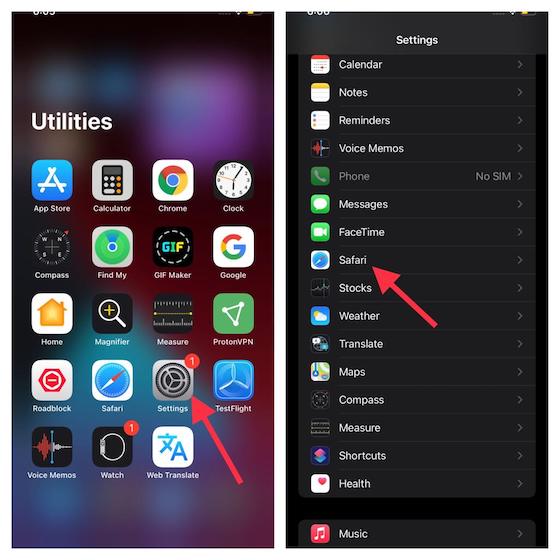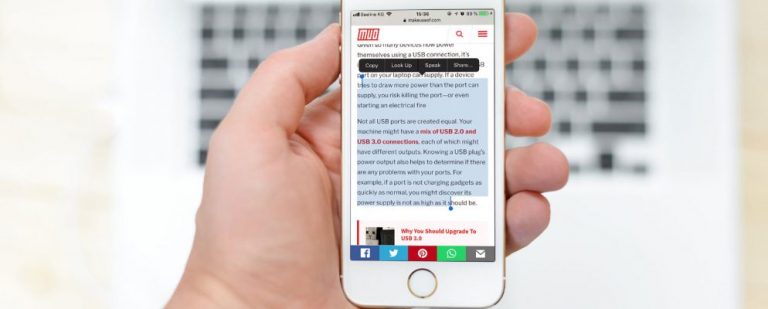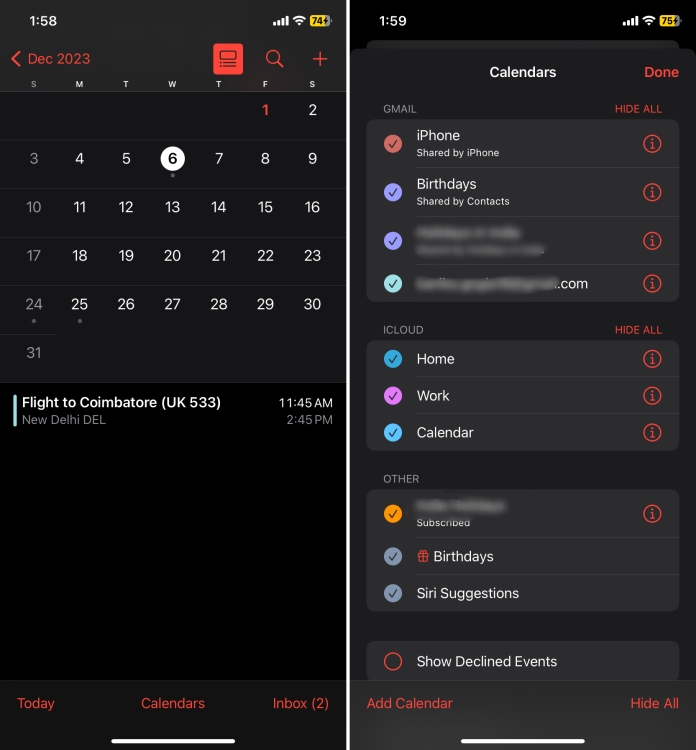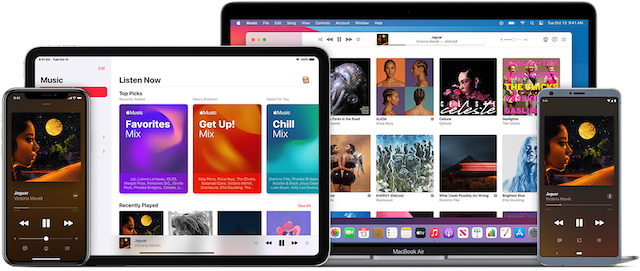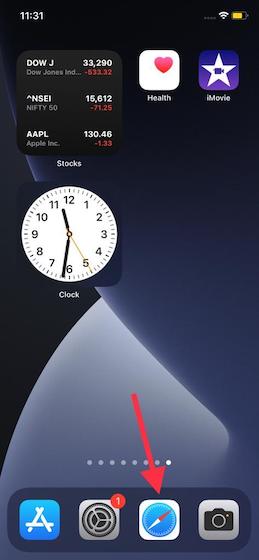Как использовать общие напоминания в iOS 14 и iPadOS 14
Особенно при работе над общими проектами, есть несколько важных вещей, которые я хотел бы иметь в распоряжении для бесперебойного функционирования. Беспрепятственное сотрудничество и возможность с легкостью делегировать обязанности другим. До iOS 13 мне приходилось полагаться на сторонние менеджеры задач для назначения задач, так как в приложении Reminders не было этой функции. Но это история прошлого, так как теперь я могу поделиться напоминаниями с другими в iOS 14 и iPadOS 14 для плавного сотрудничества при работе с общим проектом.
Назначайте задачи с помощью функции общих напоминаний в iOS 14
Когда вы несете ответственность за завершение огромного проекта, синхронизация всех участников является ключом к своевременному выполнению задачи. Кроме того, делегирование конкретной задачи нужному человеку, который может получить работу с желаемой эффективностью, также играет ключевую роль.
Являетесь ли вы профессионалом, которому приходится иметь дело с общими проектами, или студентом, который должен сотрудничать с одноклассниками при выполнении заданий и тематических исследований, функция «Назначить напоминание» может быть очень полезной. Давайте узнаем, как это работает!
Назначьте определенные напоминания другим на iPhone и iPad
- Запустите приложение «Напоминания» и откройте список. (Вы можете создать новый список или открыть существующий. Нажмите на кнопку «Добавить список» и создайте новый.)
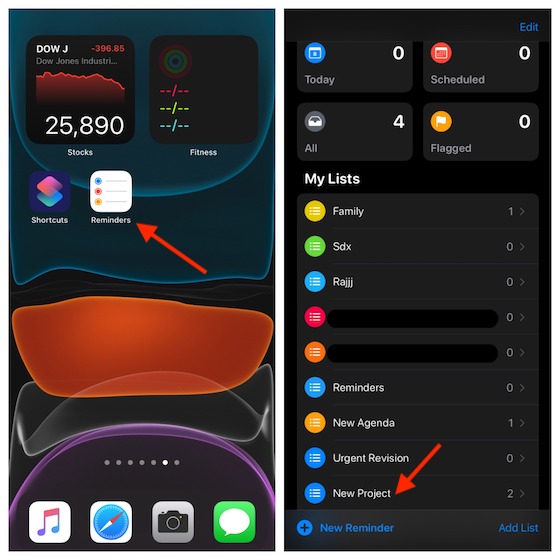
Программы для Windows, мобильные приложения, игры - ВСЁ БЕСПЛАТНО, в нашем закрытом телеграмм канале - Подписывайтесь:)
2. Теперь нажмите на кнопку параметров (…) в правом верхнем углу и выберите «Добавить людей».
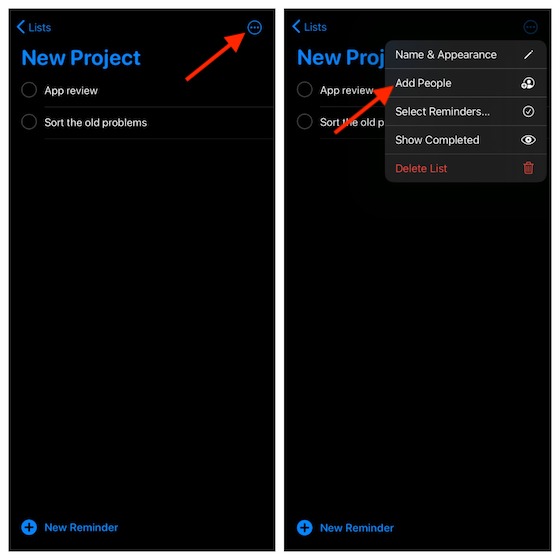
3. Далее отправьте приглашение всем участникам. Просто выберите предпочтительный носитель, такой как iMessage или Mail, и отправьте его как обычно. В этом тесте я собираюсь отправить приглашение через iMessage.
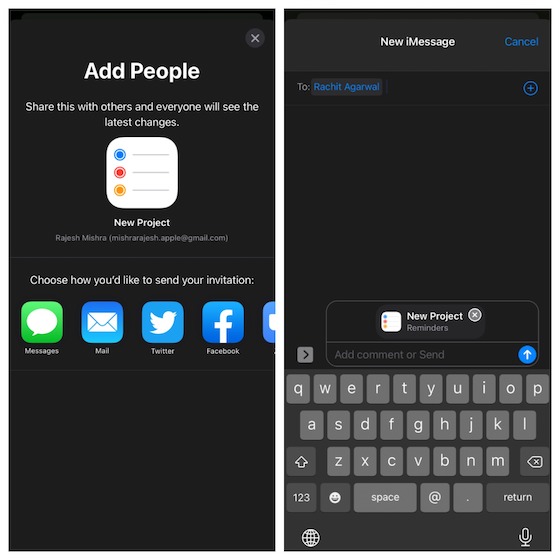
4. После этого нажмите на задачу, которую вы хотите назначить кому-то другому, а затем нажмите кнопку «i».
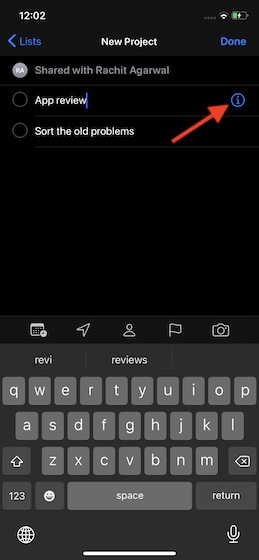
5. Затем нажмите «Назначить напоминание» и выберите одного из участников списка.
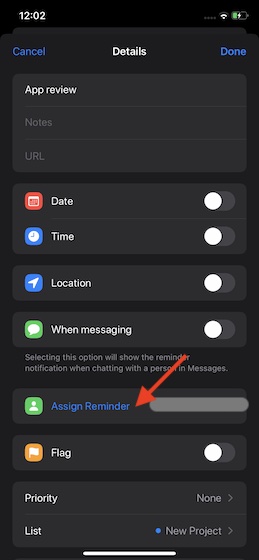
Теперь ваш друг получит уведомление о задании. Точно так же, если кто-то назначит вам задачу, вы также получите предупреждение.
Назначить несколько задач одному и тому же человеку одновременно
Существует также способ назначить несколько задач одному человеку одновременно. Процесс такой же простой.
1. Для начала откройте список в приложении напоминаний. Затем нажмите на кнопку с многоточием (…) в правом верхнем углу и выберите «Выбрать напоминания» в меню.
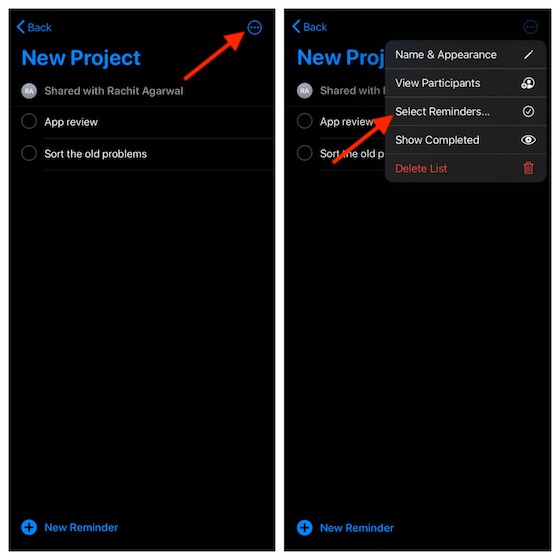
2. Теперь вам нужно выбрать все задачи, которые вы хотите назначить, а затем нажать на кнопку параметров (…) в правом нижнем углу экрана.
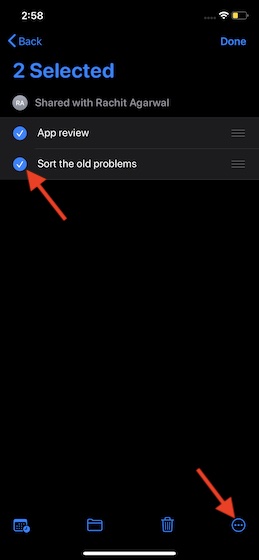
3. Затем нажмите «Назначить» и выберите участника. Не забудьте нажать на Применить, чтобы подтвердить.
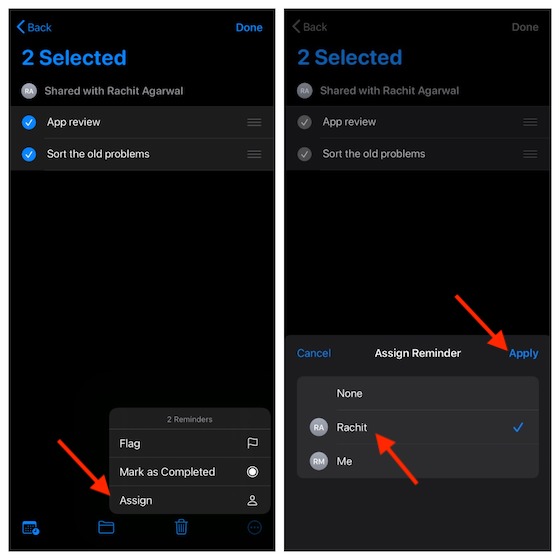
Делитесь напоминаниями с другими на iOS и iPadOS
Таким образом, вы можете использовать приложение для напоминаний на складе, чтобы назначать задачи. Хотя эта изящная функция, возможно, и не получила такого большого внимания, как «Back Tap», «Библиотека приложений» или даже виджеты на главном экране, она может оказаться очень полезной для тех, кому часто приходится работать над общими проектами. Что вы думаете об этой искусной функции? Было бы здорово узнать ваше мнение об этом в комментариях ниже.